كيفية استخدام Snapchat على جهاز الكمبيوتر
لم يعد Snapchat يعمل في برامج محاكاة Android بما في ذلك Bluestacks. سيتم تثبيت التطبيق ولكن تسجيل الدخول غير مسموح به.
سناب شات مخصص للأجهزة المحمولة فقط ، لكن العديد من الأشخاص اكتشفوا كيفية استخدام Snapchat على جهاز الكمبيوتر أيضًا. لسوء الحظ ، يبدو أن Snapchat يجعل من الصعب على المستخدمين الوصول إلى حساباتهم من أي شيء عدا جهاز iOS أو Android متوافق.
تنطبق الإرشادات الواردة في هذه المقالة على استخدام Snapchat على جهاز كمبيوتر يعمل بنظام Windows.
كيف يستخدم Snapchat على الكمبيوتر للعمل
كانت الطريقة الوحيدة التي يمكن للمستخدمين من خلالها الوصول إلى Snapchat على جهاز الكمبيوتر هي تنزيل ملف محاكي الأندرويد. محاكي Android هو برنامج يحاكي النظام الأساسي حتى تتمكن من تنزيل تطبيقات الأجهزة المحمولة واستخدامها من متجر Google Play.
مع تثبيت هذا المحاكي على جهاز الكمبيوتر الخاص بك ، يمكنك تنزيل تطبيق Snapchat الرسمي. يُطلق على أحد محاكيات Android الأكثر شيوعًا والمستخدمة على نطاق واسع بلوستاكس.
في 30 مايو 2019 ، نشر فريق دعم BlueStacks الرسالة التالية:
ربما تكون قد تعرضت لتعطل Snapchat بعد تسجيل الدخول وتركت على شاشة BlueStacks الرئيسية. هذا سلوك خاص بالتطبيق لا علاقة له بلوستاكس. يبدو أن فريق تطوير Snapchat قد حظر استخدام Snapchat على المحاكيات.
عديدة خيوط رديت ناقش أيضًا مشكلات استخدام Snapchat عبر محاكيات Android مثل BlueStacks. هذا ليس مفاجئًا ، نظرًا لأن Snapchat لديها تاريخ طويل في القيام بكل ما في وسعها قمع تطبيقات الطرف الثالث تحاول الوصول إليه.
كيفية استخدام Snapchat على جهاز الكمبيوتر الخاص بك
يبدو أن Snapchat في طور حظر (أو تم حظره بالفعل) استخدام التطبيق عبر المحاكيات ، ولا يترك أي بديل آخر لاستخدامه بنجاح على أجهزة الكمبيوتر. يمكنك المحاولة اتباع هذه التعليمات على أي حال لمعرفة ما إذا كانت تعمل من أجلك ، ولكن قد لا تزال تواجه مشكلات أو قد لا تتمكن من تسجيل الدخول إلى حساب Snapchat الخاص بك عندما تصل إلى تسجيل الدخول صفحة.
انتقل إلى bluestacks.com/download في متصفح الويب المفضل لديك على جهاز الكمبيوتر الخاص بك.
-
يختار تنزيل بلوستاكس لتنزيل مثبت BlueStacks.
أبلغ بعض المستخدمين عن بدء ظهور مشكلات Snapchat في الإصدارات الأحدث (BlueStacks 3 و 4). قد ترغب في محاولة تنزيل وتثبيت إصدار أقدم ، مثل BlueStacks 2، في حين أن. ومع ذلك ، فإن استخدام إصدار أقدم قد لا يحدث أي فرق ، نظرًا لأن Snapchat يحظر بنشاط استخدام المحاكيات.

انقر نقرًا مزدوجًا فوق ملف ملف. exe الذي تم تنزيله على جهاز الكمبيوتر الخاص بك.
-
ستظهر نافذة التثبيت. حدد اللون الأزرق تثبيت الآن وانتظر حتى يكتمل التنزيل والاستخراج.

-
بمجرد الانتهاء ، سيتم فتح BlueStacks تلقائيًا. انقر نقرًا مزدوجًا فوق ملف متجر جوجل بلاى التطبيق لفتحه.

-
يختار تسجيل الدخول وقم بتسجيل الدخول إلى حساب Google الخاص بك عن طريق إدخال البريد الإلكتروني / رقم الهاتف وكلمة المرور في الحقول المحددة.

بمجرد تسجيل الدخول إلى حساب Google الخاص بك ، ستنتقل إلى متجر Google Play ، والذي يبدو مشابهًا لكيفية ظهوره على جهاز Android.
-
في حقل البحث بالأعلى ، اكتب "سناب شات"وضرب إما الخاص بك مفتاح الادخال أو حدد الأول سناب شات الخيار الذي يظهر في القائمة المنسدلة.
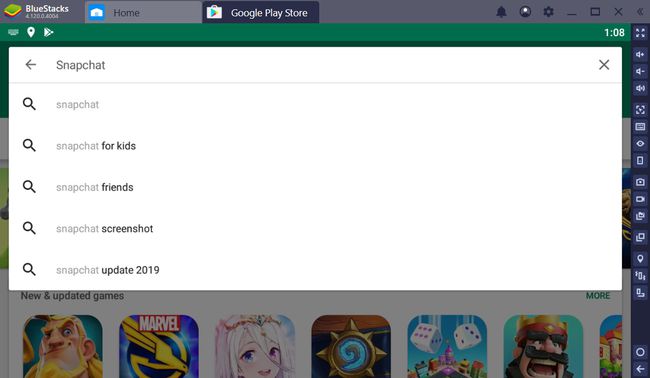
-
يجب أن يظهر تطبيق Snapchat الرسمي. يختار تثبيت لتثبيته.

-
بمجرد اكتمال التثبيت ، حدد افتح لفتح Snapchat.

-
سيتم فتح Snapchat في علامة تبويب جديدة داخل BlueStacks ، بحيث تبدو مشابهة لما ستكون عليه على جهاز محمول. يختار تسجيل دخول لإدخال اسم مستخدم Snapchat (أو عنوان البريد الإلكتروني) وكلمة المرور.
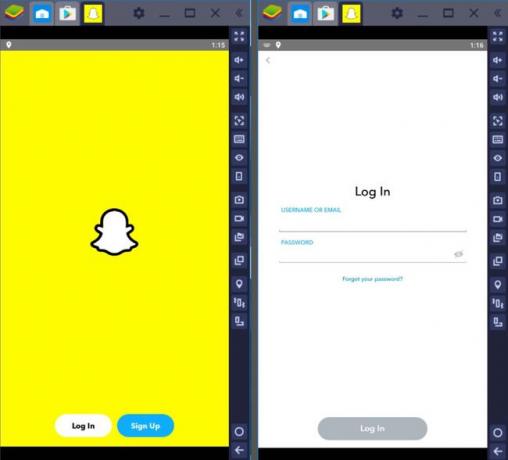
ماذا تفعل إذا لم تتمكن من تسجيل الدخول إلى SnapChat على جهاز الكمبيوتر
إذا أدخلت تفاصيل تسجيل الدخول بشكل صحيح ، فقد تستمر في تلقي رسالة تفيد ، "عفوًا ، حدث خطأ ما. يرجى المحاولة مرة أخرى لاحقًا. "المشكلة ليست حسابك أو تفاصيل حسابك. من المحتمل أن Snapchat يمنعك من الوصول إلى حسابك لأنه اكتشف أنك تحاول تسجيل الدخول من أحد المحاكيات.
لسوء الحظ ، لا يمكنك فعل أي شيء لحل هذه المشكلة باستثناء اتصل بدعم Snapchat للتعبير عن أفكارك حول سبب اعتقادك أن المستخدمين يجب أن يكونوا قادرين على استخدام Snapchat عبر برامج محاكاة مثل BlueStacks وغيرها.
